
原图往往又大又慢,会拉低首页加载速度、降低 SEO 和转化;合理压缩 + 小幅调光能在不明显损失视觉效果的前提下降低体积 30%–70%,提升访问体验。

假设你要做首页 Banner 或产品缩略图,按下面步骤走。
Banner(桌面大图):目标宽度 1920px(高度按设计,常见 600–800px)
产品缩略图:目标宽度 800px(方图 800×800)
列表/卡片图:目标宽度 400–600px
原则:先缩放到目标像素,再压缩。不要直接上传 4000×3000 的原图。
在线:Photopea (免费网页版,操作像 Photoshop)或 Pixlr(更轻量)
操作:打开 → Image → Image Size → 设置宽度(如 1920 或 800),确认后导出。
离线:GIMP(免费)或预装的图片查看器也能调整大小。
目标:让产品细节更清晰、背景不过曝或过暗
步骤(Pixlr 举例):
打开图片 → Adjustment → Brightness & Contrast
轻微提升对比度(+5 到 +15)和亮度(±5)——看着舒服为准
如果有轻微模糊,应用 Sharpen(半径小、量小)
保存为中间文件(建议 PNG 用于透明或细节图;常规商品图用 JPEG)
TinyPNG:拖拽图片 → 自动压缩 → 下载。通常可把体积降到原来 约 40%–60%(视觉差异小)。
Squoosh(Google 开源):可选 WebP 输出,质量设置 70,能更进一步减小体积。
建议输出配置:JPEG quality 70–80;WebP quality 60–75(兼容性更好、文件更小)。
文件名:用英文短语并包含关键词(例如 stainless-steel-valve-800x800.jpg)
Alt 文本:一句话描述 + 产品型号(利于 SEO)
格式:产品图优先 JPEG 或 WebP;有透明背景选 PNG。
上传后在浏览器中打开页面,按 F12 开发者工具 → Network 查看图片大小与加载时间
如仍太大:回到 TinyPNG 再压一次或改用 WebP 文件
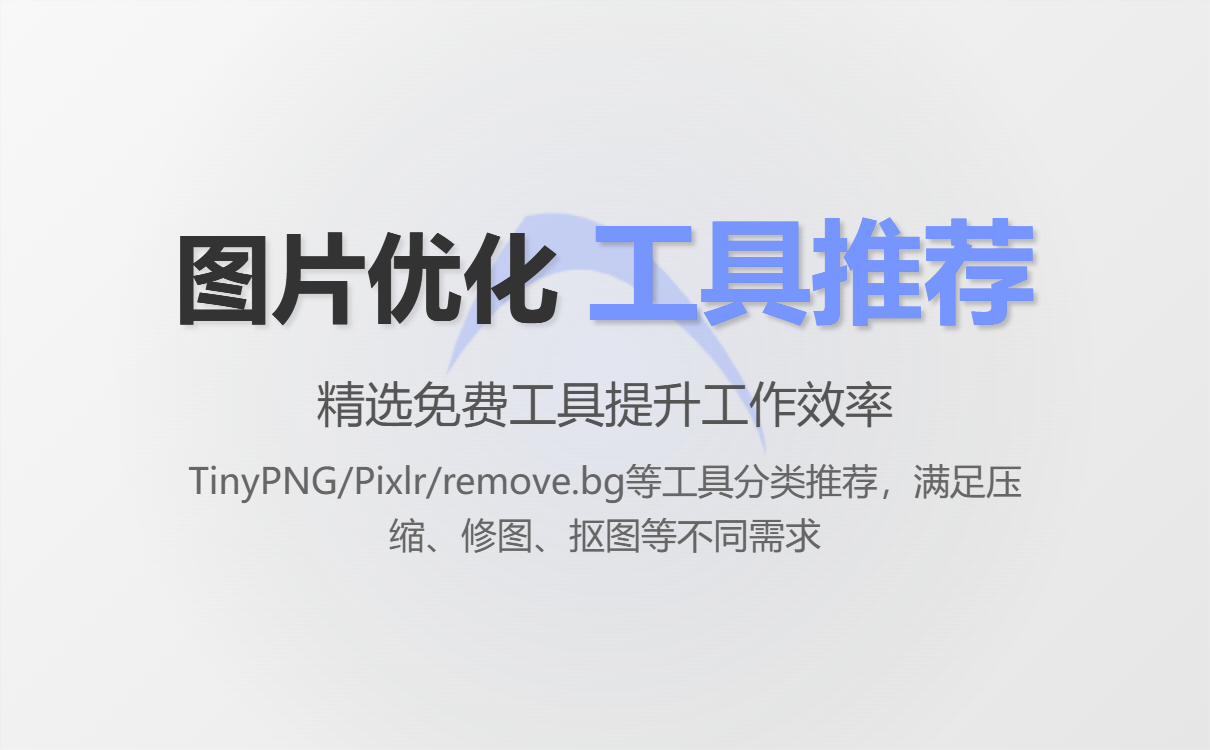
快速压缩:TinyPNG / TinyJPG(网页),Squoosh(支持 WebP)
在线修图(免费、无需安装):Pixlr(易上手),Photopea(功能强,仿 Photoshop)
离线编辑:GIMP(开源免费),ImageOptim(Mac 免费,压缩效果好),RIOT(Windows)
一键抠图 / 背景去除:remove.bg(免费限量)
图像生成(AI):AB客接入Midjourney / 豆包(Doubao)/ 即梦 — 可一键生成产品图、社媒图、文章配图、宣传海报)。
轻量图床 / CDN:若你使用 CMS 或建站平台,优先开启 CDN 或图像优化插件(能自动生成 WebP、做 lazy-load)。
桌面 Banner(1920×700):目标 < 300–500 KB(JPEG/ WebP)
产品 800×800 缩略图:目标 30–120 KB
列表小图 400×400:目标 < 50 KB
图标/矢量:用 SVG(体积极小且可缩放)
小心不要为了更小体积把质量降太多——肉眼可见的模糊会降低转化。先看效果再降质量。
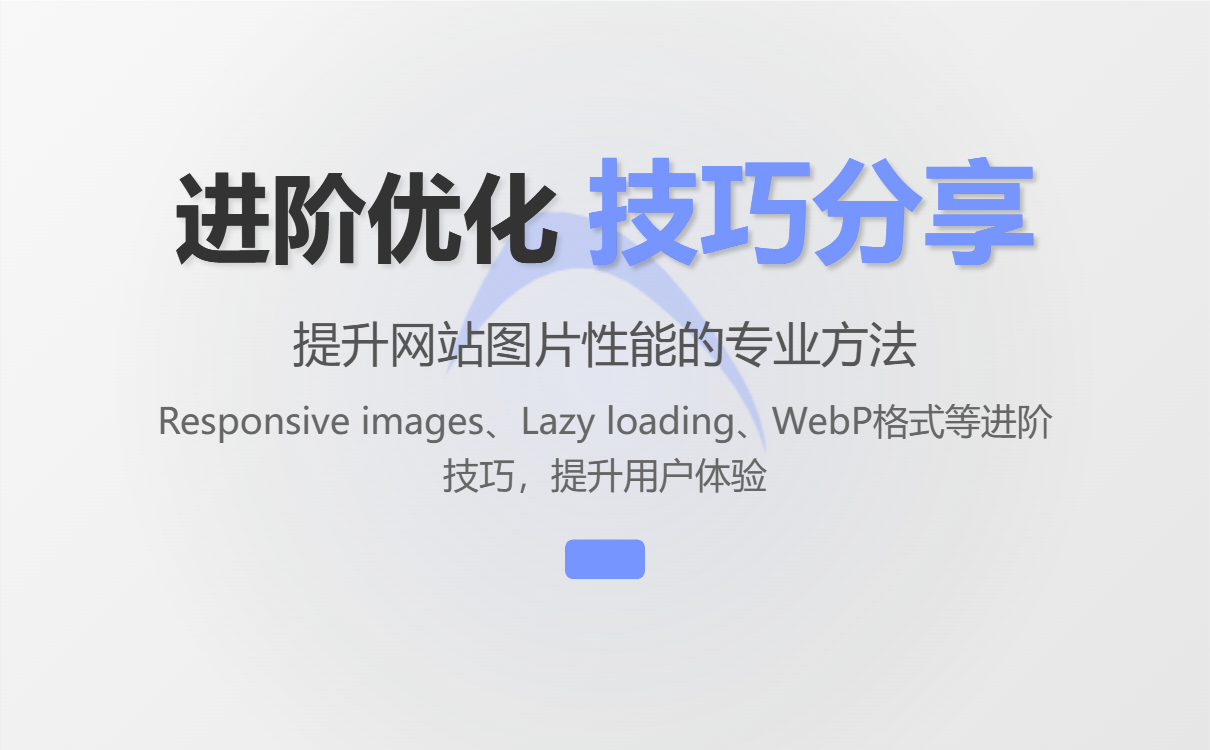
Responsive images(srcset):为不同屏幕加载不同分辨率的图片,节省移动端流量。
Lazy loading:下拉时才加载可见图片(原生 loading="lazy")。
使用 WebP 优先,fallback 到 JPEG/PNG:大多数现代浏览器支持 WebP。
自动化:托管在有图像优化的 CDN(如 Cloudflare 或平台自带)可自动转换并缓存图片。
Retina 支持:对关键视觉(如 Logo、主图)准备 2× 分辨率图再压缩。
问题:厂商直接上传厂内原图(4000×3000,2–5MB),导致页面打开 6s+。
处理后流程:
目标图宽度改为 1200px → 使用 Photopea 缩放
Pixlr 微调亮度+对比、轻微锐化
TinyPNG 压缩,体积从 3.2MB 降到 180KB(约 5% 原体积)
在页面使用 srcset,移动端加载 600px 图
效果:页面首屏加载时间从 6s 降到 1.8s,跳出率明显下降,询盘率上升。
要点:商品需要细节图和场景图
做法:
场景图(宽 1920)用稍高质量(WebP 质量 75)保持视觉吸引力
缩略图 800×800 用 JPEG quality 75 压缩以减流量
AB客智能建站可以一键生成社媒图与文章配图,节省摄影成本并保持风格统一
成果:社媒封图与商品页视觉统一,社媒带来的流量转化率提高。
误区1:直接用供应商原图上传 → 结果拖慢站点。
改正:先缩放再压缩。
误区2:过度压缩导致模糊 → 影响购买信心。
改正:肉眼检查,设定 JPEG 70–80 或 WebP 65–75。
误区3:只关注桌面不看移动端 → 手机用户体验差。
改正:使用 srcset 和移动小图。
误区4:忽视 Alt 文本和文件名 → 丢失 SEO 助力。
改正:规范命名并写简短说明。
取图 → 2. 缩放到目标像素 → 3. Pixlr/Photopea 微调 → 4. TinyPNG / Squoosh 压缩 → 5. 命名 + 填写 Alt → 6. 上传并在页面配置 srcset 与 lazy-load → 7. 用 DevTools 检查加载时间。
如果你用的是像 AB客智能建站 这样的外贸平台(它支持接入 豆包、即梦、Midjourney 等 AI 一键生成产品图、社媒图、文章图、宣传海报等),你可以:
直接在平台里生成符合品牌风格的图片,省去拍照成本;
生成后按上述流程一键压缩导出,或者交给平台的图像优化插件自动处理;
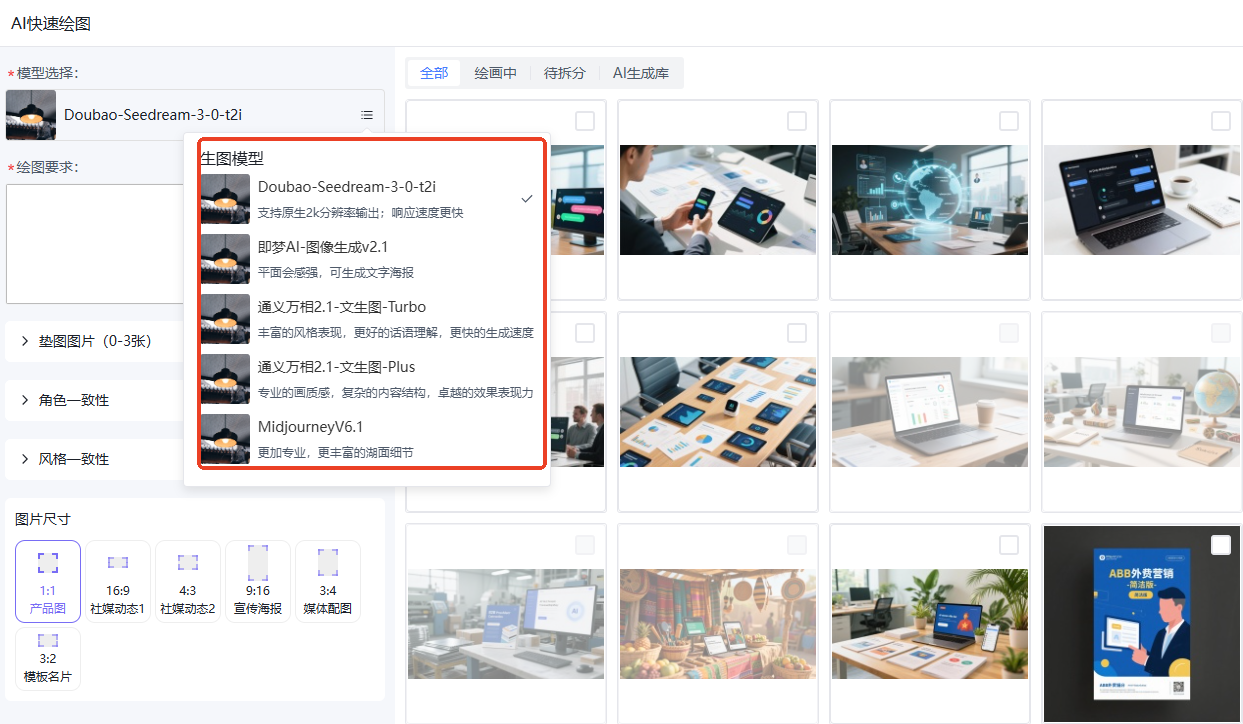
别上传原图 → 先缩放 → 微调 → 用 TinyPNG/Squoosh 压缩 → 导出 WebP/JPEG → 填好 Alt + srcset + lazy-load。
照这套流程走,5 分钟内你就能把一张原图变成网站友好的图片。
相关文章阅读:
一天一个建站小知识|3分钟搞懂:新手最适合的4大独立站建站平台对比(超实用!)
一天一个建站小知识:新手如何在 500 元内搞定建站基础开销?
一天一个建站小知识: 5步选到好记又合规的域名(新手必看版)
一天一个建站小知识:服务器/主机选购不踩雷,新手必看的3个核心参数!
一天一个建站小知识:10分钟搞定域名解析:从购买到生效全流程(阿里云示例)
一天一个外贸建站小知识: 导航栏设计如何让访客 3 秒找到想要的内容?
一天一个外贸建站小知识:网站 Logo 制作——免费工具 5 分钟搞定
.png?x-oss-process=image/resize,h_100,m_lfit/format,webp)
.png?x-oss-process=image/resize,h_100,m_lfit/format,webp)

.png?x-oss-process=image/resize,h_100,m_lfit/format,webp)
.png?x-oss-process=image/resize,h_100,m_lfit/format,webp)
.png?x-oss-process=image/resize,h_100,m_lfit/format,webp)
.png?x-oss-process=image/resize,h_100,m_lfit/format,webp)
